Оптимизируйте размер чертежа САПР с помощью GroupDocs.Viewer .NET для повышения производительности веб-приложений
Введение
Визуализация больших чертежей САПР в оптимальных размерах может быть сложной задачей, особенно если вы хотите ускорить загрузку и повысить производительность веб-приложений. GroupDocs.Viewer для .NET упрощает этот процесс, позволяя вам настраивать размеры выходных изображений с помощью масштабных коэффициентов. Это руководство поможет вам настроить и оптимизировать размеры чертежей САПР с помощью GroupDocs.Viewer.
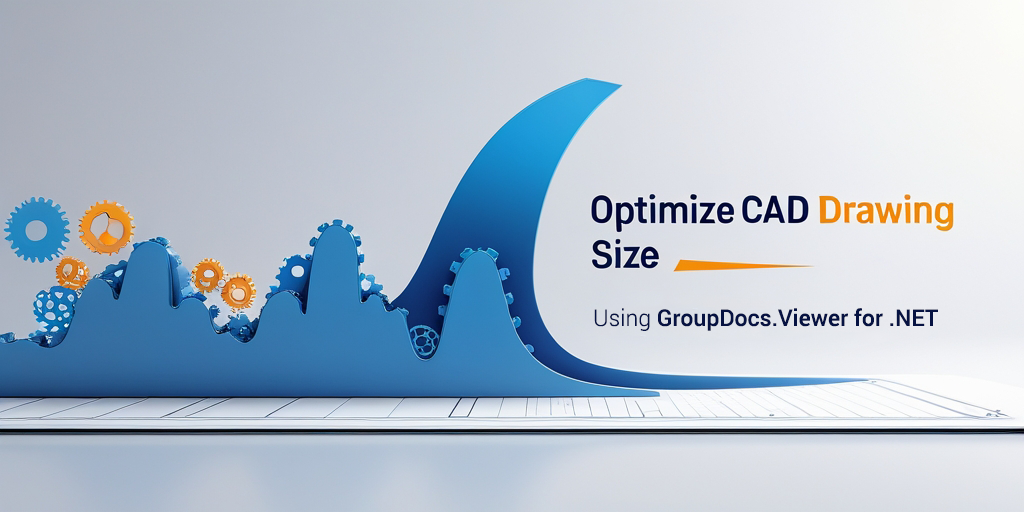
Что вы узнаете:
- Настройка GroupDocs.Viewer для .NET
- Настройка размеров чертежей САПР с использованием масштабного коэффициента
- Настройка параметров и устранение распространенных проблем
Прежде чем приступить к настройке вашей среды, ознакомьтесь с предварительными условиями.
Предпосылки
Требуемые библиотеки, версии и зависимости
Для прохождения этого урока вам понадобится:
- GroupDocs.Viewer для .NET (версия 25.3.0 или более поздняя)
- Совместимая с .NET среда разработки, например Visual Studio
Требования к настройке среды
Убедитесь, что в вашей системе установлено следующее:
- .NET Framework версии 4.6.1 или более поздней
- Базовые знания по настройке проектов C# и .NET
Необходимые знания
Базовые знания файлов САПР, концепций HTML-рендеринга и программирования на языке C# будут преимуществом.
Настройка GroupDocs.Viewer для .NET
Настройка вашей среды для использования GroupDocs.Viewer проста. Вот как вы можете установить его с помощью различных менеджеров пакетов:
Консоль диспетчера пакетов NuGet
Install-Package GroupDocs.Viewer -Version 25.3.0
.NET CLI
dotnet add package GroupDocs.Viewer --version 25.3.0
Этапы получения лицензии
Чтобы использовать GroupDocs.Viewer, вы можете начать с бесплатной пробной версии или получить временную лицензию для более обширного тестирования. Для производственного использования необходимо приобрести лицензию.
- Бесплатная пробная версия: Загрузите последнюю версию с сайта GroupDocs релизы.
- Временная лицензия: Подайте заявку на временную лицензию на их веб-сайт.
- Покупка: Для полного доступа приобретите лицензию по этой ссылке: Покупка GroupDocs.
Базовая инициализация и настройка с помощью C#
После установки пакета инициализируйте и настройте GroupDocs.Viewer в своем проекте .NET следующим образом:
using System;
using GroupDocs.Viewer;
namespace CadImageAdjustment
{
class Program
{
static void Main(string[] args)
{
string documentPath = "path/to/your/sample.dwg"; // Путь к вашему файлу САПР
using (Viewer viewer = new Viewer(documentPath))
{
// Здесь будет находиться логика конфигурации и рендеринга.
}
}
}
}
Руководство по внедрению
Настройка размера выходного изображения для чертежей САПР
Эта функция особенно полезна, когда вам нужно визуализировать чертежи САПР в разных размерах без потери качества. Давайте разберем шаги:
Шаг 1: Инициализация объекта Viewer
Начните с создания Viewer объект с путем к документу.
using (Viewer viewer = new Viewer(documentPath))
{
// Дополнительная конфигурация будет предоставлена позже.
}
Шаг 2: Настройте параметры просмотра
Настройте параметры просмотра HTML, чтобы указать, как должны отображаться чертежи САПР. Для простоты мы используем встроенные ресурсы.
string outputDirectory = "your/output/directory/";
string pageFilePathFormat = Path.Combine(outputDirectory, "page_{0}.html");
HtmlViewOptions options = HtmlViewOptions.ForEmbeddedResources(pageFilePathFormat);
Шаг 3: Установка параметров рендеринга САПР
Используйте масштабный коэффициент для настройки размера выходных изображений. Здесь мы используем масштабный коэффициент 0.5f, что уменьшает размер изображения вдвое.
options.CadOptions = CadOptions.ForRenderingByScaleFactor(0.5f);
Шаг 4: Визуализация документа
Наконец, позвоните View метод для визуализации вашего документа с указанными параметрами.
viewer.View(options);
Советы по устранению неполадок
- Убедитесь, что пути к файлам верны и доступны.
- Если вы столкнулись с ошибками, проверьте, что все зависимости установлены правильно.
- Используйте ведение журнала для фиксации любых проблем во время рендеринга.
Практические применения
Регулировка размеров изображений САПР имеет множество практических применений:
- Веб-порталы: Оптимизируйте большие чертежи для более быстрой загрузки на веб-порталах, демонстрирующих архитектурные планы.
- Мобильные приложения: Создавайте уменьшенные версии файлов САПР для мобильных устройств с ограниченным пространством экрана.
- Кроссплатформенная интеграция: Интегрируйте GroupDocs.Viewer с приложениями .NET, чтобы обеспечить бесперебойный просмотр документов на разных платформах.
Соображения производительности
Советы по оптимизации производительности
- Разумно используйте коэффициенты масштабирования, чтобы сбалансировать качество и производительность.
- Распоряжаться
Viewerобъекты сразу после использования, чтобы освободить ресурсы.
Правила использования ресурсов
Контролируйте использование памяти во время рендеринга, чтобы обеспечить эффективное распределение ресурсов, особенно при работе с большими файлами.
Лучшие практики управления памятью .NET
Реализуйте правильные шаблоны утилизации и рассмотрите возможность использования асинхронных операций там, где это применимо, для поддержания быстродействия приложений.
Заключение
В этом уроке мы рассмотрели, как настроить размер выходного изображения чертежей САПР с помощью GroupDocs.Viewer для .NET. Настроив среду, настроив параметры просмотра и отрисовав документы с коэффициентами масштабирования, вы сможете эффективно управлять большими файлами САПР в различных приложениях.
Следующие шаги:
- Изучите дополнительные возможности GroupDocs.Viewer
- Экспериментируйте с различными конфигурациями в соответствии с вашими конкретными потребностями.
Готовы попробовать? Внедрите это решение в свой проект уже сегодня!
Раздел часто задаваемых вопросов
- Могу ли я использовать GroupDocs.Viewer бесплатно?
- Да, вы можете начать с бесплатной пробной версии, чтобы протестировать ее возможности.
- Какие форматы файлов поддерживает GroupDocs.Viewer?
- Поддерживает более 80 различных форматов документов и изображений, включая файлы САПР.
- Как эффективно обрабатывать большие файлы САПР?
- Используйте масштабные коэффициенты для уменьшения размера визуализируемых изображений и повышения производительности.
- Есть ли способ настроить формат вывода?
- Да, вы можете настроить параметры просмотра HTML или использовать другие поддерживаемые форматы, такие как PDF и файлы изображений.
- Что делать, если рендеринг не удался?
- Проверьте пути к файлам, убедитесь, что установлены зависимости, и просмотрите журналы ошибок для устранения неполадок.